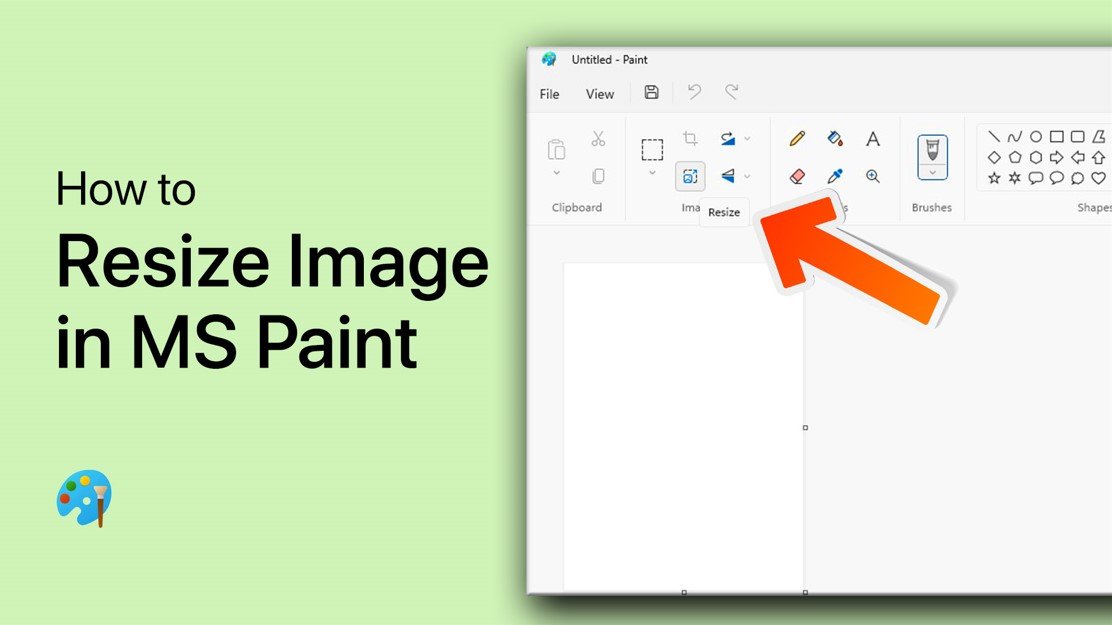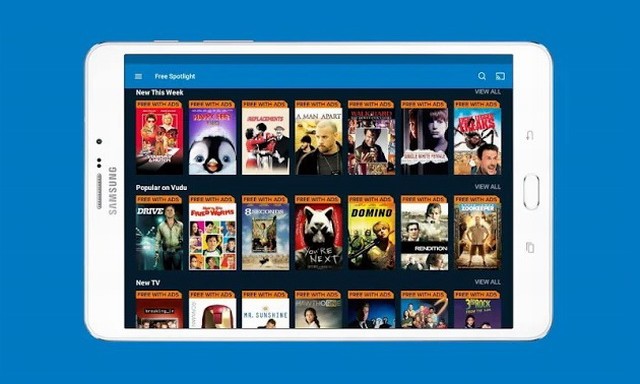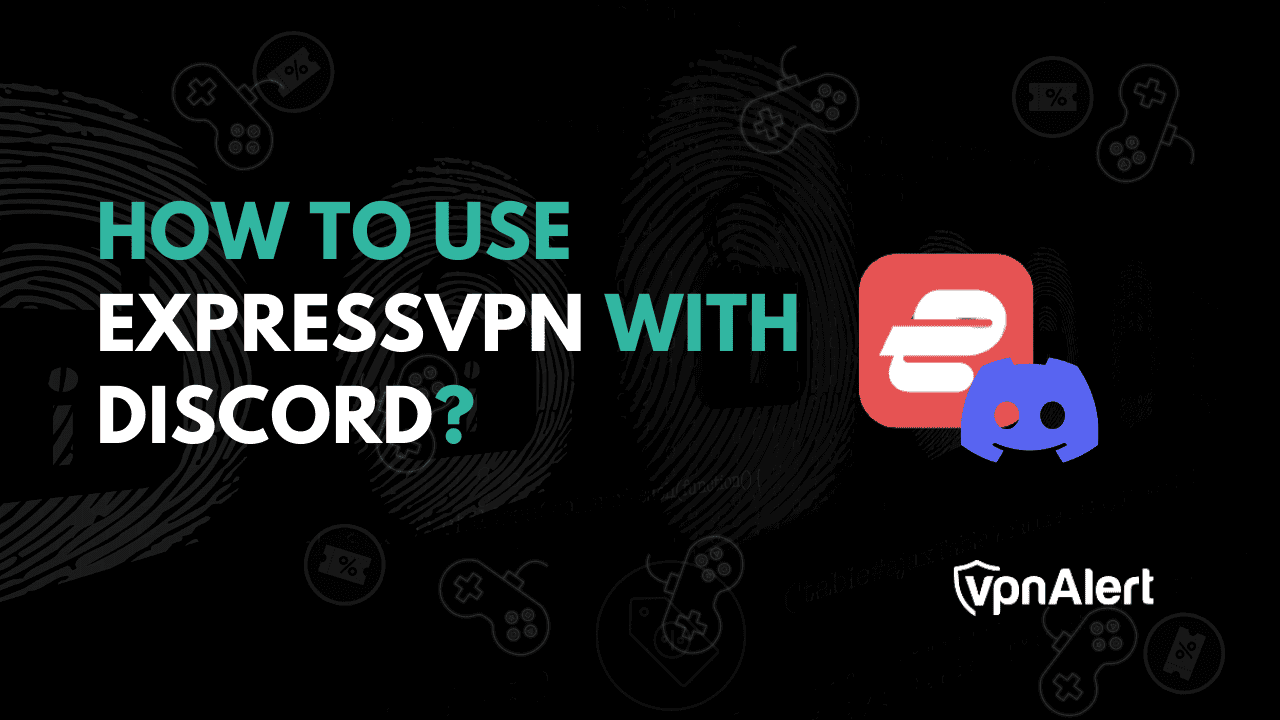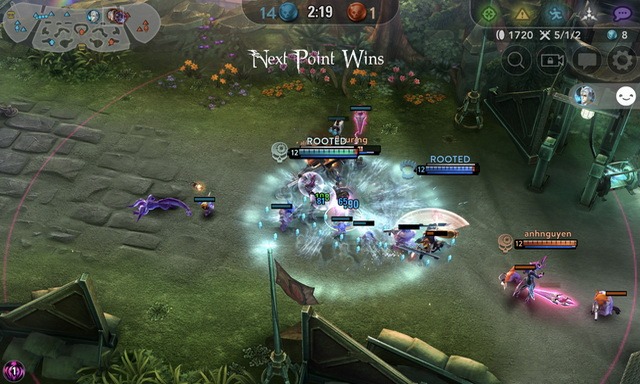如何在 Windows 10/11 上的所有鼠标上启用角度捕捉
角度捕捉是一项可以显着增强光标移动的功能,尤其是在绘制直线或以特定角度移动时。但是,如何在连接到 Windows 10 或 Windows 11 计算机的所有鼠标上启用这一方便的功能呢?从从 GitHub 下载特定文件到安装必要的 Microsoft Visual C++ Redistributable 文件,有一种清晰有效的方法可以跨各种鼠标品牌和配置激活角度捕捉。无论您使用的是 64 位还是 32 位系统,本指南都将引导您完成整个过程,简化每个步骤,以确保启用角度捕捉与功能本身一样顺利且轻松。让我们深入了解细节,让您的光标导航更加精确和可控!
在 Windows 10/11 上安装 InterAccel
角度捕捉可以极大地改善计算机的导航,而 InterAccel 是帮助实现这一目标的工具之一。以下是在 Windows PC 上安装 InterAccel 所需执行的步骤。
下载InterAccel
-
导航至GitHub 页面。
-
单击“下载最新版本”。
-
在“Assets”部分下找到 InterAccel.zip 文件,然后单击下载。
下载 InterAccel.zip
提取并安装驱动程序
-
在浏览器或下载文件夹中找到下载的 .zip 文件。
-
右键单击 .zip 文件并选择“全部解压...”以选择所需的位置。
-
打开提取的“InterAccel”文件夹。
-
导航到“1.driver”文件并启动安装过程。
通过这些简单的步骤,您可以在 Windows 10 或 Windows 11 PC 上无缝安装 InterAccel,为所有兼容鼠标上增强的角度捕捉功能铺平道路。
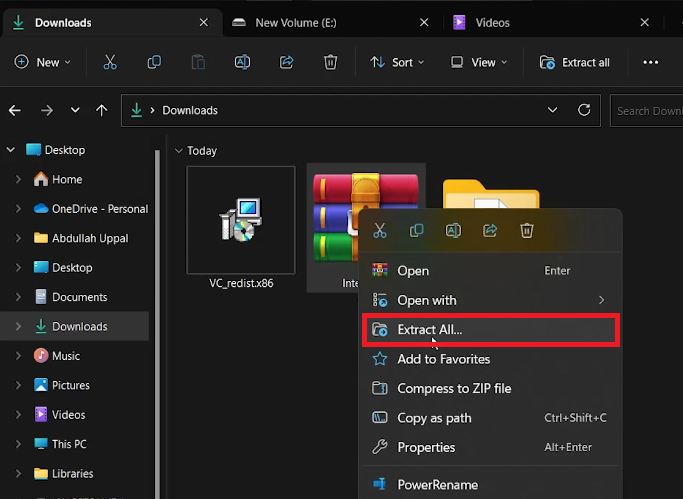
解压 InterAccel.zip 文件
安装 Microsoft Visual C++ 可再发行文件
成功安装InterAccel后,下一个关键步骤是安装Microsoft Visual C++ 可再发行组件文件。这些文件是确保应用程序在 Windows 上顺利运行的重要组件。以下是完成此过程的方法。
确定您的系统类型
-
对于 Windows 64 位:下载 x86 文件。
-
对于 Windows 32 位:下载 x64 文件。
下载并安装文件
-
导航至微软帮助页面假如。
-
向下滚动以根据您的系统类型找到适当的文件,然后单击下载。
-
下载完成后,运行安装文件。
-
同意许可条款和条件以继续安装。
-
安装成功后,重新启动您的电脑。
通过安装 Microsoft Visual C++ Redistributable 文件,您将确保您的系统支持各种应用程序并且角度捕捉功能完全可用。确保根据您的 Windows 版本选择正确的文件,以便顺利安装。
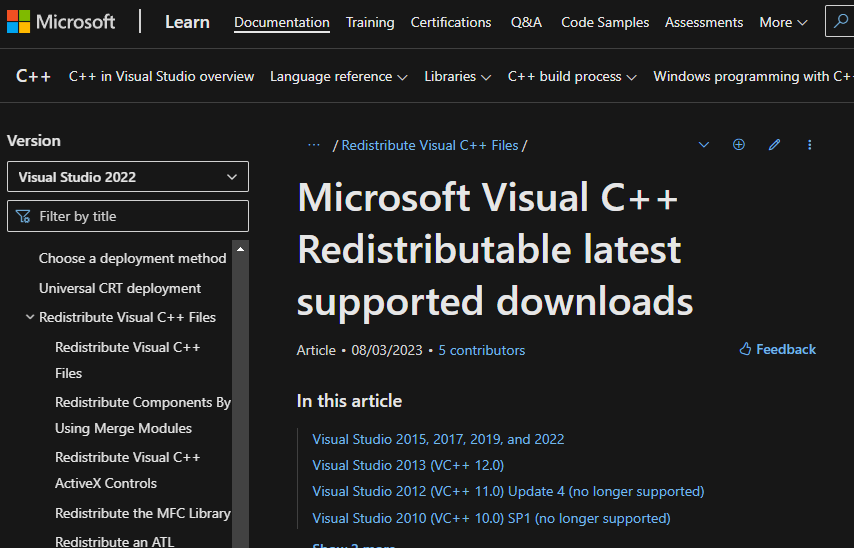
下载 Microsoft Visual C++ Redistributable 文件
设置 InterAccel 进行角度捕捉
安装 InterAccel 并重新启动 PC 后,您现在就可以配置应用程序以进行角度捕捉。此功能可以更精确地控制鼠标指针,提供更流畅的体验。请按照以下步骤设置 InterAccel 并获得鼠标的最佳性能,无论是 64 位还是 32 位。
打开InterAccel
-
导航到计算机上解压的“InterAccel”文件夹。
-
选择适当的应用程序文件:
-
对于 64 位系统:打开“2.应用程序(64 位)”文件。
-
对于 32 位系统:打开“3.应用程序(32 位)”文件。
-
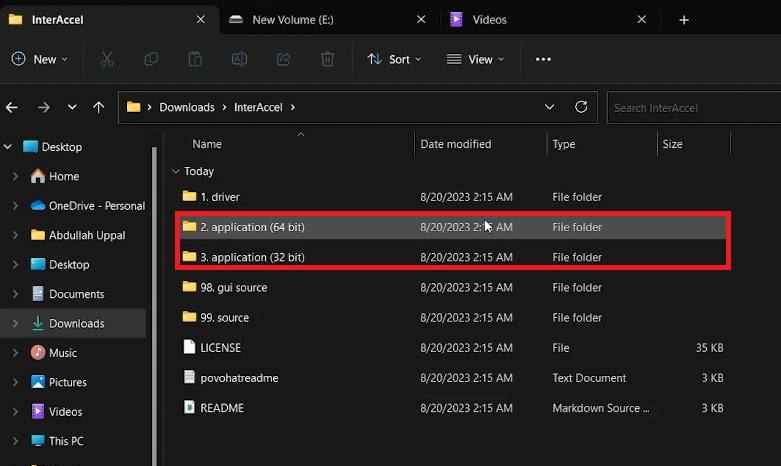
打开文件夹 2 或 3,具体取决于您的系统架构
配置角度捕捉
-
运行文件夹中的“interGUI”应用程序。
-
根据鼠标的规格、品牌和配置,设置角度捕捉值。
-
单击“预览更改”以查看调整将如何影响鼠标移动。
-
保存您的更改。
通过执行以下步骤,您已启用适合您的特定鼠标的角度捕捉。此设置优化了鼠标的性能和精度,使图形设计或游戏等任务更加高效和愉快。
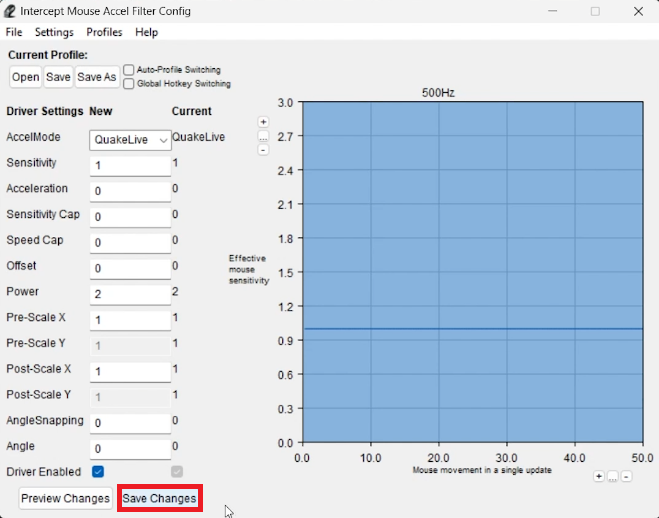
设置拦截鼠标加速过滤器配置
-
什么是角度捕捉以及为什么应在 Windows 10/11 上启用它?
角度捕捉可以平滑鼠标移动,使直线绘制更加轻松。它对于设计师和游戏玩家的精度和控制很有价值。
-
如何确定我的系统是 64 位还是 32 位以进行 InterAccel 安装?
在Windows上,您可以在“系统”信息中查看系统类型。 64位系统将运行“2.应用程序(64位)”文件,32位系统将使用“3.应用程序(32位)”文件。
-
InterAccel 应用程序使用安全吗?
InterAccel 广泛用于实现角度捕捉。请始终从官方 GitHub 页面下载它,以确保您获得正宗、无病毒的版本。
-
我可以在任何品牌的鼠标上使用 InterAccel 角度捕捉功能吗?
是的,InterAccel 允许您根据鼠标规格、品牌和配置设置角度捕捉值。它是适用于不同鼠标类型的多功能解决方案。
-
如果我在使用 InterAccel 配置角度捕捉时遇到任何问题怎么办?
如果您在设置过程中遇到任何问题,请参阅 GitHub 页面上的官方文档或在技术论坛上寻求帮助。您也可以直接联系开发商。

![如何将文件从 Google Drive 上传和下载到 iPhone [指南]](https://pfrlju.com/tech/adelia/wp-content/uploads/2020/05/How-to-Download-Files-from-Google-Drive-on-iPhone.jpg)